คำแนะนำเกี่ยวกับวิธีการพลิกวิดีโอคลิปใน Final Cut Pro และนำเสนอเครื่องมือที่มีประโยชน์
Final Cut Pro เป็นหนึ่งในโปรแกรมซอฟต์แวร์ตัดต่อวิดีโอที่เป็นที่ต้องการมากที่สุดอย่างไม่ต้องสงสัย ด้วยเวอร์ชันล่าสุด Final Cut Pro X คุณสามารถเพลิดเพลินกับคุณสมบัติทั้งหมดที่มีความเสถียรที่ปรับปรุงเพื่อประสบการณ์ผู้ใช้ที่ยอดเยี่ยม นอกจากนี้ ยังมีประโยชน์หากคุณมีปัญหากับวิดีโอที่ถ่ายกลับหัวหรือกลับด้าน แน่นอน คุณไม่ต้องการให้ปรากฏในผลลัพธ์สุดท้ายของคุณ ดังนั้น หากคุณต้องการค้นพบฟังก์ชันนี้ใน Final Cut Pro ของคุณ เราได้เตรียมคำแนะนำที่ครอบคลุมเกี่ยวกับ วิธีพลิกวิดีโอใน Final Cut Pro. นอกจากนี้ ยังมีทางเลือกอื่นๆ ที่ยอดเยี่ยมซึ่งมีคุณสมบัติและฟังก์ชันที่คล้ายคลึงกัน


ส่วนที่ 1 วิธีพลิกวิดีโอโดยใช้ Final Cut Pro
ดังที่ได้กล่าวไว้ข้างต้น Final Cut Pro เป็นโปรแกรมตัดต่อวิดีโอที่ยอดเยี่ยมซึ่งมาพร้อมกับคุณสมบัติขั้นสูงสำหรับการปรับปรุงและแก้ไขปัญหาวิดีโอ โปรแกรมช่วยให้คุณเข้าถึงตัวเลือกการวางแนวต่างๆ คุณจะพบฟังก์ชันการปรับขนาดและ หมุนวิดีโอ. นอกจากนี้คุณยังมีตัวเลือกในการพลิกวิดีโอในแนวตั้งหรือคว่ำ นอกจากนั้น คุณจะสามารถพลิกวิดีโอในแนวนอนเพื่อให้ได้เอฟเฟกต์กระจกสำหรับวิดีโอ โดยรวมแล้ว สามารถรองรับผู้บริโภคมืออาชีพเกือบทั้งหมดที่ต้องการสร้างคลิปวิดีโอระดับมืออาชีพ ในทางกลับกัน นี่คือคำแนะนำโดยละเอียดเกี่ยวกับวิธีการพลิกวิดีโอใน Final Cut Pro X
ขั้นตอนที่ 1. เปิดซอฟต์แวร์ตัดต่อวิดีโอ Final Cut Pro บนคอมพิวเตอร์ Mac ของคุณ คุณสามารถนำเข้าฟุตเทจในโปรแกรมได้โดยไปที่ ไฟล์ , นำเข้า , มีเดีย. สำหรับทางลัด ให้กด คำสั่ง + ฉัน บนแป้นพิมพ์ของคุณ เลือกคลิปของคุณจากโฟลเดอร์แล้วกด นำเข้าที่เลือก ปุ่มที่มุมล่างขวา
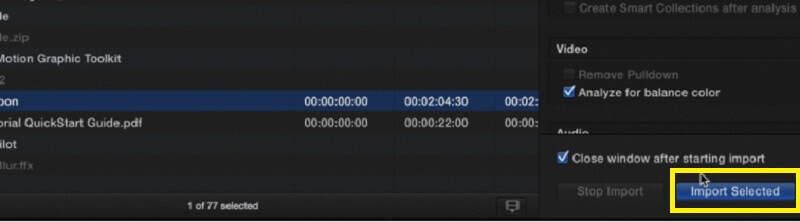
ขั้นตอนที่ 2. ที่มุมล่างซ้ายของโปรแกรมแสดง ให้คลิกที่เมนูแบบเลื่อนลงแล้วเลือก แปลง ตัวเลือกหรือกด Shift + T บนแป้นพิมพ์คอมพิวเตอร์ของคุณ จากนั้นควรมีแฮนเดิลสีน้ำเงินที่แต่ละมุมของวิดีโอ ซึ่งจะทำให้คุณสามารถปรับขนาดของวิดีโอได้ คุณยังสามารถลากขอบจับสีน้ำเงินที่กึ่งกลางของวิดีโอเพื่อหมุนวิดีโอได้
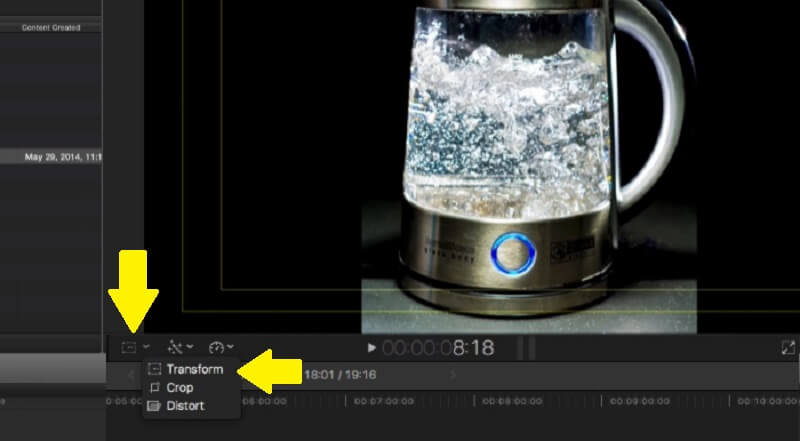
ขั้นตอนที่ 3. คลิกวิดีโอในไทม์ไลน์ เฉพาะคลิปที่ไฮไลต์เท่านั้นที่คุณจะสามารถพลิกได้ ดังนั้นโปรดเลือกคลิปที่ถูกต้องที่คุณต้องการพลิก ตอนนี้คลิกที่ สารวัตร ไอคอนทางด้านขวาและคุณควรเข้าสู่แผงควบคุมที่คุณสามารถเข้าถึง แปลง ตัวเลือก
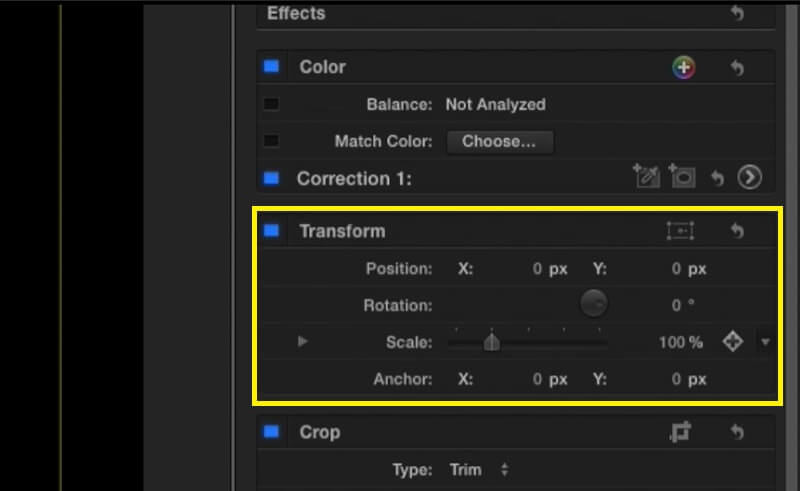
ขั้นตอนที่ 4. สาธิตวิธีการพลิกวิดีโอในแนวนอนใน Final Cut Pro ให้คลิกลูกศรเล็กๆ ข้าง มาตราส่วน ตัวเลือกและคุณจะเห็นตัวเลือกสำหรับ X และ Y ตอนนี้ป้อน -100 ในแถบด้านข้าง X แล้วกด ป้อน กุญแจ. หากคุณต้องการทำอย่างอื่น ให้ป้อน -100 ในแถบด้านข้าง Y แล้วกด ป้อน.
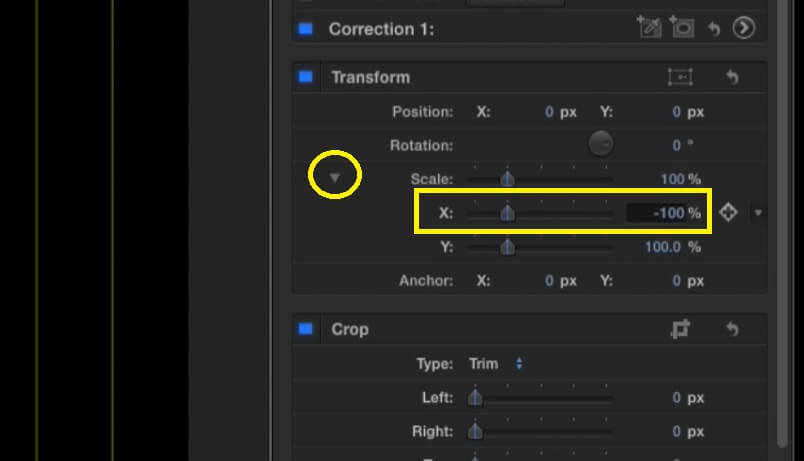
ขั้นตอนที่ 5. หากต้องการส่งออกไฟล์ ให้คลิกที่ ส่งออก ไอคอนที่มุมบนขวาของอินเทอร์เฟซแล้วเลือก ไฟล์หลัก. ตอนนี้ตั้งชื่อ เลือกการตั้งค่าที่ดีที่สุดสำหรับวิดีโอแล้วส่งออกวิดีโอ เมื่อเสร็จแล้ว มันควรจะแสดงในโฟลเดอร์วิดีโอที่คุณสามารถเล่นวิดีโอออกได้
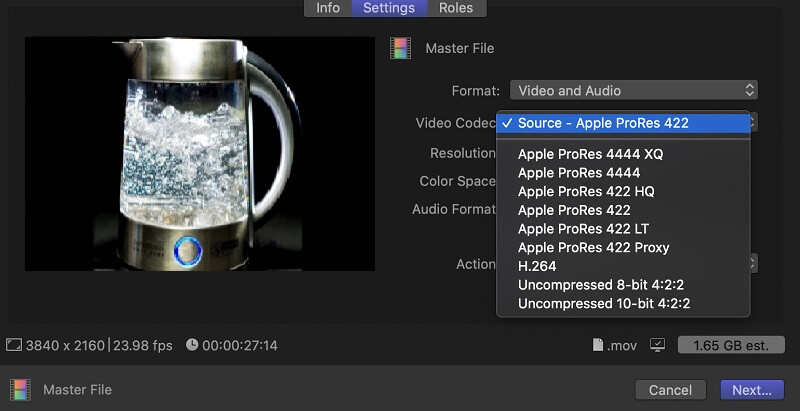
ส่วนที่ 2 ทางเลือก Final Cut Pro ที่ยอดเยี่ยมในการพลิกวิดีโอ
1. Vidmore Video Converter
Vidmore Video Converter เป็นแอปเอนกประสงค์ที่ช่วยให้คุณแก้ไขไฟล์มีเดียได้อย่างรวดเร็ว ด้วยอินเทอร์เฟซที่ใช้งานง่าย คุณสามารถพลิก หมุน ครอบตัด หรือตัดวิดีโอโดยไม่ต้องใช้ความพยายามอย่างมาก นอกจากนี้ยังมีคุณสมบัติระดับพรีเมียมมากมายที่สามารถแข่งขันกับ Final Cut Pro ได้
สมมติว่าคุณต้องพลิกวิดีโอหลายรายการพร้อมกัน คุณไม่จำเป็นต้องแก้ไขแต่ละคลิป หากคุณพลิกวิดีโอคลิป คุณจะมีตัวเลือกในการใช้การเปลี่ยนแปลงเดียวกันจากระยะไกลกับวิดีโอที่เหลือที่โหลดลงในโปรแกรมจากระยะไกล คุณมีตัวเลือกการส่งออกมากมายให้เลือก นอกจากนี้ ด้วยโปรเซสเซอร์แบบมัลติคอร์และการเร่งด้วยฮาร์ดแวร์ คุณสามารถเพลิดเพลินกับประสบการณ์ที่ยอดเยี่ยมของความเร็วในการแปลงที่รวดเร็วเป็นพิเศษ ดังนั้นคุณจะพลิกวิดีโอคลิปในทางเลือก Final Cut Pro ได้อย่างไร? ดูวิธีการโดยทำตามขั้นตอนด้านล่าง
ขั้นตอนที่ 1 ติดตั้ง Final Cut Pro Alternative
ดาวน์โหลดและติดตั้งโปรแกรมบนเดสก์ท็อปของคุณ โดยคลิกปุ่มดาวน์โหลดฟรีที่ตรงกับระบบปฏิบัติการของคอมพิวเตอร์ของคุณ เปิดซอฟต์แวร์หลังจากนั้น
ขั้นตอนที่ 2. โหลดคลิปวิดีโอ
จากอินเทอร์เฟซที่กำลังทำงานของเครื่องมือ ให้คลิกที่ บวก ลงชื่อเข้าใช้และจะแสดง file explorer ของคุณ เรียกดูวิดีโอที่คุณต้องการและดำเนินการแก้ไข จากนั้นคลิกที่ เพิ่มไฟล์ ปุ่มเพื่อโหลดวิดีโอเพิ่มเติม
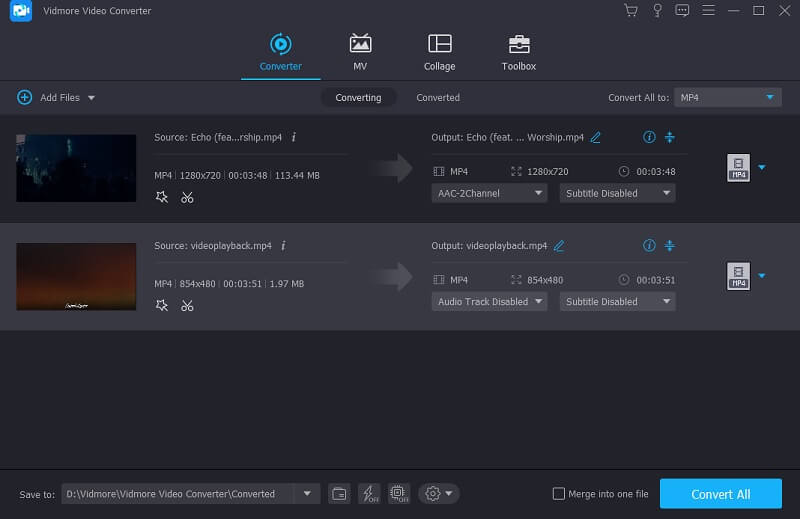
ขั้นตอนที่ 3. เข้าสู่แผงแก้ไข
หากต้องการเรียนรู้วิธีพลิกวิดีโอในตัวเลือก Cut Pro ขั้นสุดท้าย ให้คลิกที่ แก้ไข ปุ่มข้างภาพขนาดย่อของวิดีโอ จากนั้นแผงแก้ไขจะปรากฏขึ้น จาก หมุน แท็บคุณจะได้รับตัวเลือกในการพลิกวิดีโอในแนวนอนและแนวตั้ง เพียงเลือกคำสั่งที่เหมาะสมเพื่อพลิกวิดีโอคลิป
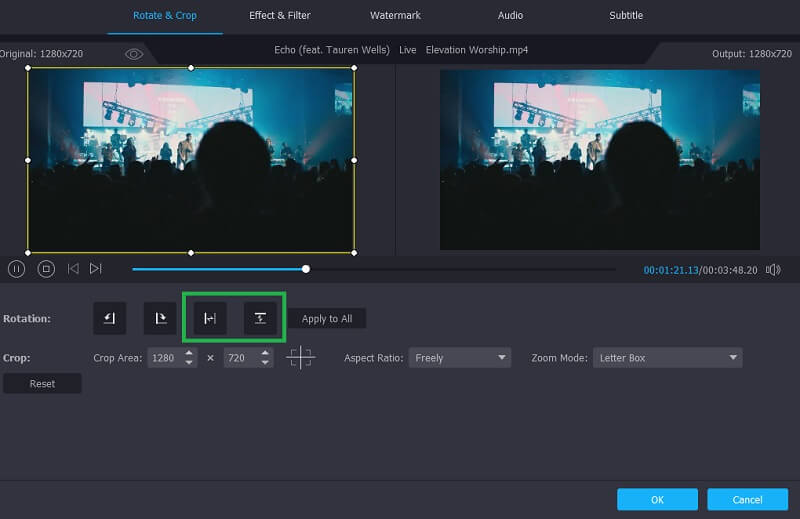
ขั้นตอนที่ 4. ส่งออกวิดีโอที่พลิกแล้ว
ดังที่กล่าวไว้ Vidmore รองรับรูปแบบที่หลากหลายรวมถึงรูปแบบยอดนิยม หากต้องการส่งออกวิดีโอที่พลิกแล้ว ให้คลิกที่รูปแบบ ข้อมูลส่วนตัว และเลือกรูปแบบที่เหมาะสมที่สุด สุดท้ายให้คลิกที่ แปลงทั้งหมด ปุ่มและเมื่อแปลงเสร็จแล้วจะปรากฏในโฟลเดอร์ที่แปลงแล้ว

2. เอซกิฟ
Clide เป็นเครื่องมือออนไลน์ที่ให้คุณพลิกวิดีโอโดยไม่ต้องดาวน์โหลดหรือใช้ซอฟต์แวร์ นอกจากนี้ยังช่วยให้คุณสามารถดูตัวอย่างไฟล์วิดีโอที่พลิกแล้วก่อนที่จะบันทึกเอาต์พุต นอกเหนือจากคุณสมบัติที่กล่าวถึง คุณยังสามารถใช้เพื่อเล่นวิดีโอ ครอบตัด และตัดแบบย้อนกลับ ดูขั้นตอนง่าย ๆ เพื่อเรียนรู้วิธีพลิกวิดีโอใน Final Cut Pro โดยใช้ทางเลือกออนไลน์นี้
ขั้นตอนที่ 1. เปิดเบราว์เซอร์บนคอมพิวเตอร์ของคุณแล้วคลิก ทั้งหมด ปุ่มเครื่องมือจากตัวเรียกใช้หลักของเครื่องมือ
ขั้นตอนที่ 2. คลิกถัดไปที่ เลือกไฟล์ และเลือกวิดีโอที่คุณต้องการพลิก
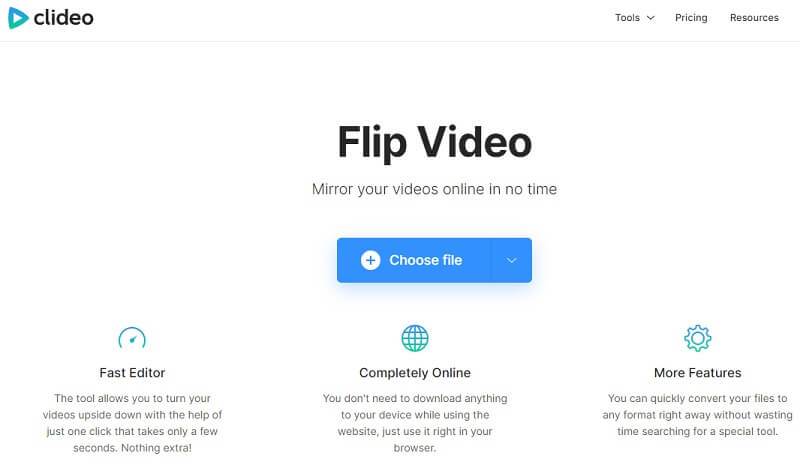
ขั้นตอนที่ 3. จากอินเทอร์เฟซถัดไป คุณจะเห็นปุ่มสองปุ่มทางด้านขวา เพียงเลือกระหว่างปุ่มพลิกแนวตั้งและแนวนอน ซึ่งจะช่วยให้คุณบรรลุผลตามที่คุณต้องการให้วิดีโอปรากฏ
ขั้นตอนที่ 4. ตอนนี้ คลิกเมนูแบบเลื่อนลงที่ส่วนล่างซ้ายของอินเทอร์เฟซเพื่อเลือกรูปแบบผลลัพธ์สำหรับวิดีโอ
ขั้นตอนที่ 5. สุดท้ายให้คลิกที่ ส่งออก ปุ่ม. จากนั้นคุณสามารถกด ดาวน์โหลด ปุ่มเพื่อบันทึกการเล่น
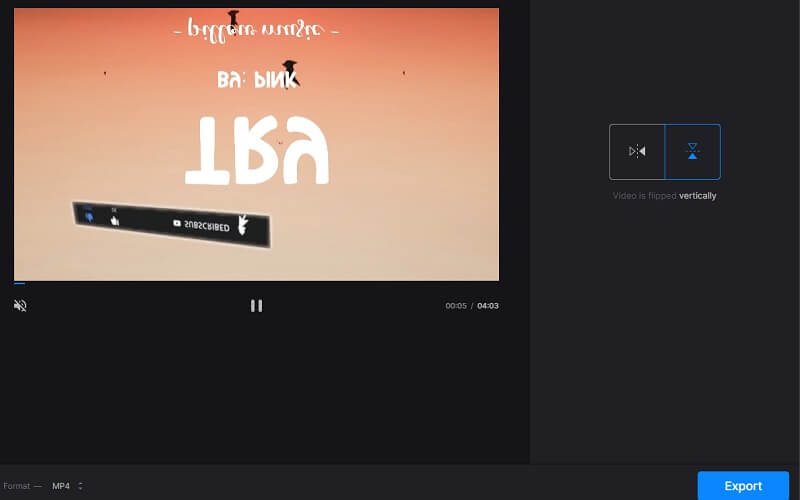
3. Fastreel
เครื่องมือออนไลน์อีกตัวที่ทำงานได้อย่างสมบูรณ์แบบสำหรับการพลิกวิดีโอคือ Fastreel มีสามวิธีในการอัปโหลดโดยใช้โปรแกรมนี้ นอกจากวิธีการอัปโหลดตามปกติจากโฟลเดอร์ในเครื่องแล้ว คุณยังสามารถลากและวางวิดีโอลงในอินเทอร์เฟซของเครื่องมือเพื่อโหลดไฟล์ได้ อีกอย่างมาจากที่เก็บข้อมูลบนคลาวด์เนื่องจากเครื่องมือนี้รองรับ Dropbox
เครื่องมือนี้มีอินเทอร์เฟซที่เรียบง่ายและเข้าใจง่าย คุณสามารถพลิกวิดีโอในแนวนอนหรือแนวตั้งได้ด้วยการคลิกเพียงครั้งเดียว นอกจากนี้ มันใช้เวลาเพียงครู่หนึ่งในการส่งออกวิดีโอและพร้อมที่จะเล่น หากต้องการพลิกวิดีโอใน Final Cut Pro X โดยใช้ทางเลือกนี้ โปรดดูคำแนะนำด้านล่าง
ขั้นตอนที่ 1. ไปที่เว็บไซต์ของ Fastreel แล้วคลิก ใช้เครื่องมือออนไลน์ เพื่อเข้าถึงเครื่องมือแก้ไขต่างๆ
ขั้นตอนที่ 2. สแกนผ่านตัวเลือกและมองหา พลิกวิดีโอ ตัวเลือกที่อยู่ภายใต้ ผลกระทบ มาตรา.
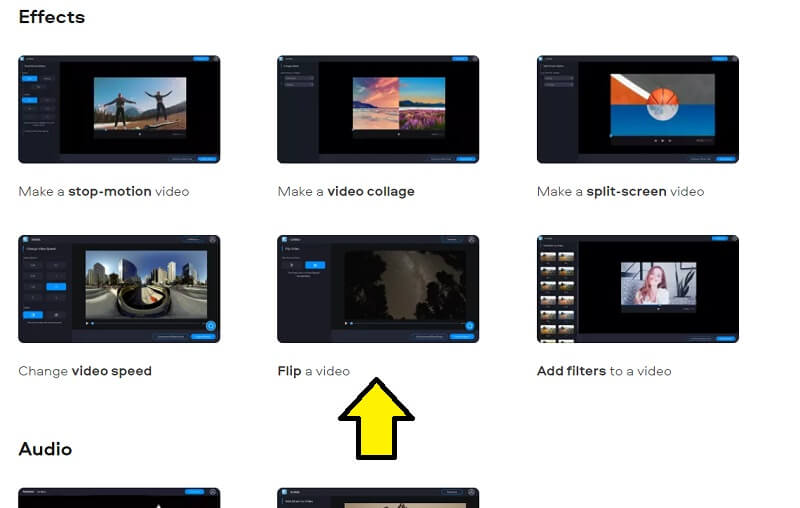
ขั้นตอนที่ 3. อัปโหลดวิดีโอโดยใช้ฟังก์ชันลากและวาง หรืออัปโหลดไฟล์วิดีโอจากโฟลเดอร์ในเครื่องโดยคลิก เพิ่มไฟล์ของคุณ ปุ่ม.
ขั้นตอนที่ 4. หลังจากอัปโหลดวิดีโอ คุณจะพบปุ่มคำสั่งพลิกที่มุมซ้ายบนของอินเทอร์เฟซ เปลี่ยนการวางแนวตามวิธีที่คุณต้องการเปลี่ยนวิดีโอของวิดีโอ
ขั้นตอนที่ 5. หากคุณพอใจกับผลลัพธ์ คลิก ผลการส่งออก ที่มุมล่างขวาและบันทึกโดยคลิกที่ปุ่ม ดาวน์โหลด ปุ่มจากกล่องโต้ตอบป๊อปอัป
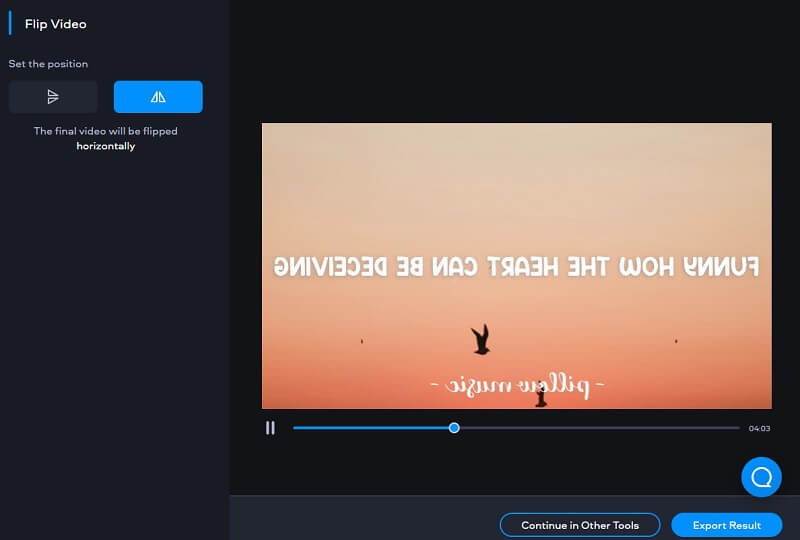
ส่วนที่ 3 คำถามที่พบบ่อยเกี่ยวกับการพลิกวิดีโอใน Final Cut Pro
ฉันสามารถจำลองวิดีโอใน Final Cut Pro X ได้หรือไม่
ใช่. หากคุณต้องการสร้างภาพสะท้อนในกระจกของวิดีโอหรือภาพโดยใช้ Final Cut Pro ประการแรก คุณต้องพลิกคลิปแล้วสร้างวิดีโอที่ซ้ำกัน ถัดไป ลากวิดีโอที่พลิกที่ซ้ำกันในไทม์ไลน์เหนือวิดีโอต้นฉบับ คุณควรเห็นวิดีโอที่พลิกแล้วในตัวแสดง เพียงปรับตำแหน่งเพื่อให้ได้เอฟเฟกต์กระจกวิดีโอ
Final Cut Pro ใช้งานง่ายหรือไม่
หากคุณมาจาก iMovie และอัปเกรดเป็น Final Cut Pro คุณจะสามารถปรับอินเทอร์เฟซได้ในเวลาไม่นาน อย่างไรก็ตาม หากคุณเป็นบรรณาธิการมือใหม่ที่ต้องการเปลี่ยนไปใช้ Final Cut Pro อาจมีช่วงการเรียนรู้เล็กน้อย
Final Cut Pro X ต้องการพื้นที่มากเกินไปหรือไม่?
น่าเศร้าใช่ เพื่อให้คุณเพลิดเพลินกับการประมวลผลวิดีโอแบบตอบสนอง คุณต้องมีพื้นที่ว่างในดิสก์อย่างน้อย 3.8GB เพื่อหลีกทางให้ Final Cut Pro ขอแนะนำให้มี RAM 8GB เพื่อรักษาประสิทธิภาพที่ดีและเสถียรของซอฟต์แวร์
สรุป
ถึงตอนนี้คุณควรจะรู้ว่า วิธีพลิกวิดีโอใน Final Cut Pro. คำแนะนำนี้ช่วยให้คุณแก้ไขวิดีโอที่ถ่ายทำในทิศทางที่ไม่ถูกต้องหรือแสดงภาพสะท้อนในกระจกของวิดีโอได้ อย่างไรก็ตาม หากคุณพบว่าช่วงการเรียนรู้ค่อนข้างสูง วิธีแก้ปัญหาอย่างหลังสามารถช่วยชีวิตได้ ไม่ว่าคุณจะเลือกวิธีออฟไลน์หรือออนไลน์ การแก้ไขการวางแนววิดีโอก็เป็นเรื่องง่ายสำหรับคุณ
แก้ไขวีดีโอ
-
พลิกวิดีโอ
-
Final Cut Pro
-
iMovie


